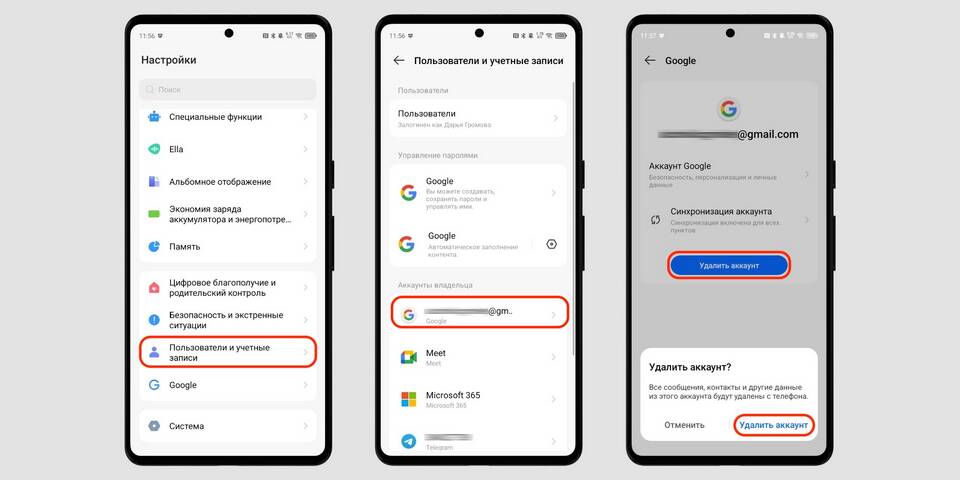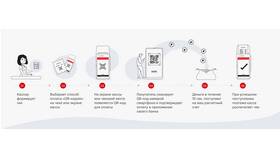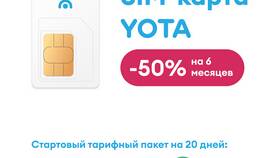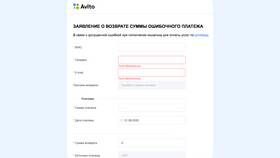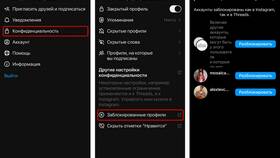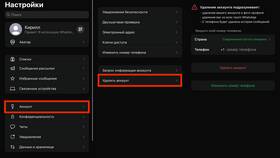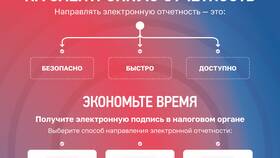Выход из аккаунта на компьютере необходим для защиты личных данных при использовании общего устройства или при смене учетной записи. Процедура отличается в зависимости от операционной системы и типа аккаунта.
Содержание
Основные способы выхода из аккаунта
- Выход из системного аккаунта ОС
- Выход из браузерных аккаунтов
- Выход из отдельных приложений
- Завершение сессии в облачных сервисах
Как выйти из учетной записи Windows
- Нажмите кнопку "Пуск" в левом нижнем углу
- Кликните по иконке пользователя
- Выберите пункт "Выйти"
- Дождитесь завершения сеанса
- Экран вернется к выбору учетной записи
Выход из аккаунта в macOS
| Действие | Инструкция |
| Быстрый выход | Меню Apple → "Выйти из системы [имя пользователя]" |
| Полный выход | Системные настройки → Пользователи и группы → Выйти |
Как выйти из аккаунтов в браузерах
Google Chrome
- Откройте браузер Chrome
- Нажмите на иконку профиля в правом верхнем углу
- Выберите "Выйти"
- Подтвердите действие
Другие популярные браузеры
| Браузер | Путь к выходу |
| Mozilla Firefox | Меню → Выход из Sync |
| Microsoft Edge | Настройки профиля → Выйти |
| Safari | Сайты → Управление паролями → Выйти |
Выход из облачных сервисов
- Google: Правая верхняя иконка → "Выйти"
- Microsoft: Меню профиля → "Выйти"
- Apple iCloud: Системные настройки → Apple ID → Выйти
Что делать после выхода
- Очистите историю браузера (особенно куки)
- Закройте все приложения, работавшие под аккаунтом
- При необходимости перезагрузите компьютер
- Убедитесь, что автоматический вход отключен
Важные замечания
- Некоторые программы могут продолжать работать в фоне
- Отдельные сервисы сохраняют данные локально
- Для полного удаления данных может потребоваться сброс настроек
Правильный выход из аккаунта особенно важен при использовании общественных компьютеров. Это защищает ваши личные данные и предотвращает несанкционированный доступ к учетным записям.